Hôm 20/9 tuần này, Microsoft đã chính thức phát hành bản cập nhật lớn đầu tiên của Windows 11 kể từ khi ra mắt năm ngoái.
Bản cập nhật có tên là Windows 11 2022 Update, được cho ra đời nhằm giải quyết mọi phàn nàn của người dùng và mang đến một hệ điều hành toàn diện hơn. Những nâng cấp chủ chốt phải kể đến gồm khả năng bảo mật được tăng cường; nâng cấp chất lượng cuộc gọi video; chế độ tối và chế độ tập trung tối ưu hơn; cải thiện độ trễ khi chơi game, mở khóa Auto HDR và Variable Refresh, v.v.
Dưới đây là hướng dẫn tải xuống Windows 11 2022 Update cho máy tính Windows 11 và Windows 10.
1. Cách tải xuống bản cập nhật Windows 11 2022 Update cho máy tính Windows 11
Vào Settings, chọn Windows Update ở góc trái màn hình
Chọn Check for updates
Tìm bản cập nhật mới nhất trong danh sách, nhấp vào Download & install
Đợi tải xuống và nhấp vào Restart Now
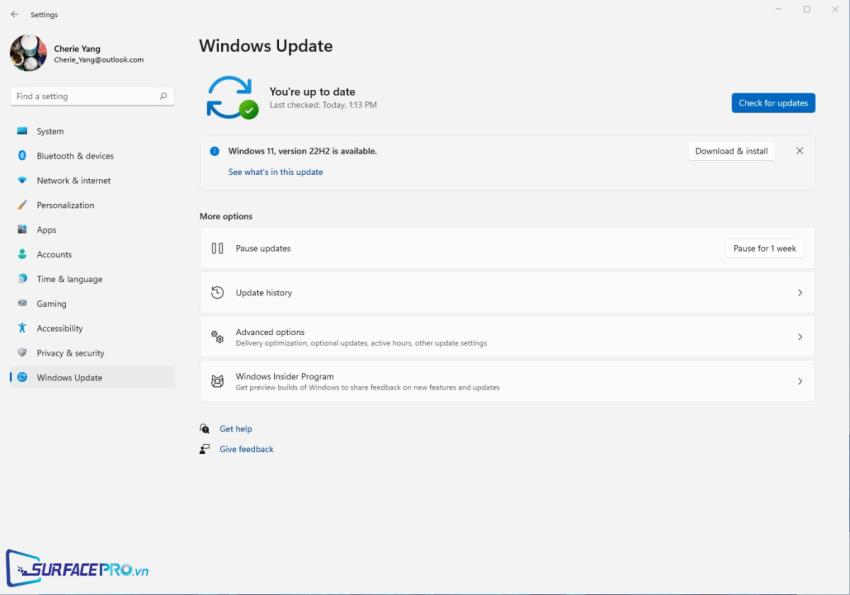
2. Cách tải xuống bản cập nhật Windows 11 2022 Update cho máy tính Windows 10
Trước khi tải xuống bản cập nhật mới phát hành của Windows 11, người dùng Windows 10 cần kiểm tra xem máy tính của mình có đủ điều kiện nâng cấp hay không trong ứng dụng PC Health Check. Nếu máy đạt yêu cầu, hãy tiến hành tải xuống Windows 11 2022 Update bằng cách
Vào Settings, chọn Windows Update
Chọn Check for updates
Bên dưới Windows 11, version 22H2 is ready, chọn Download & install
Chọn Accept and Install trong hộp thoại kế tiếp
Chờ quá trình cập nhật hoàn thành và khởi động lại thiết bị
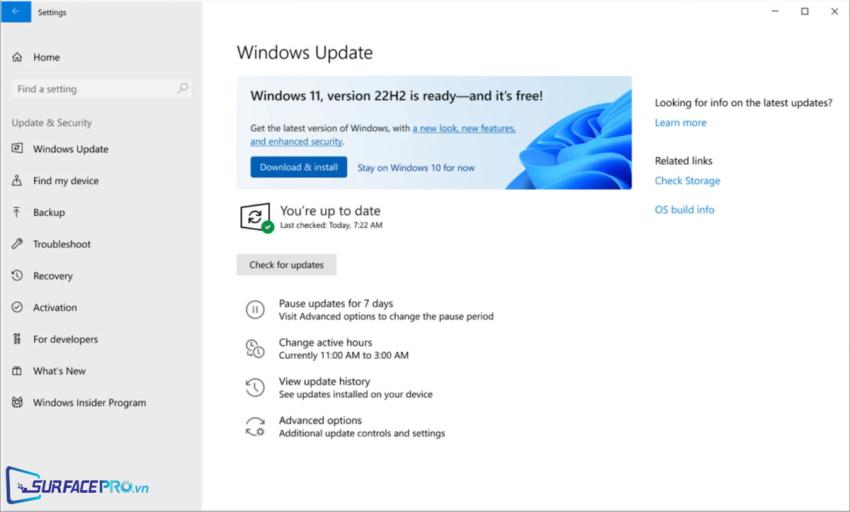
Hi vọng bài viết này sẽ giúp ích được cho các bạn! Truy cập mục Thủ Thuật & Ứng Dụng của SurfacePro để cập nhật những thủ thuật và ứng dụng thiết thực, bổ ích nhất.
Bài viết liên quan
- Color Filters trên Windows 11 là gì và cách sử dụng? (05.12.2022)
- Cách xem Youtube ẩn danh (01.12.2022)
- Cách cài Android 12L cho Surface Duo 2 và Surface Duo (29.11.2022)
- Bật nhận diện khuôn mặt cho laptop Windows 11 (24.11.2022)
- Top 4 cách chụp màn hình máy tính Surface Pro dễ nhớ nhất (22.11.2022)

















